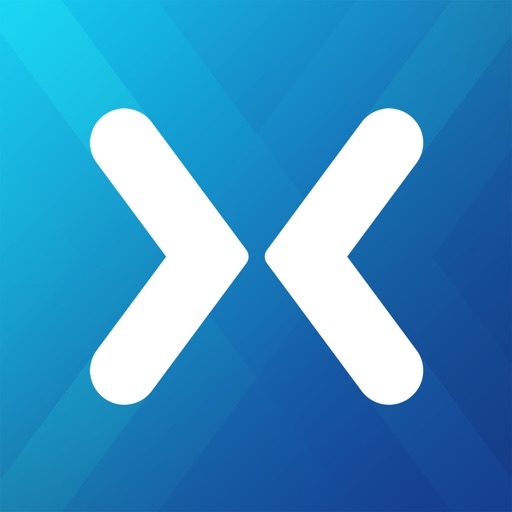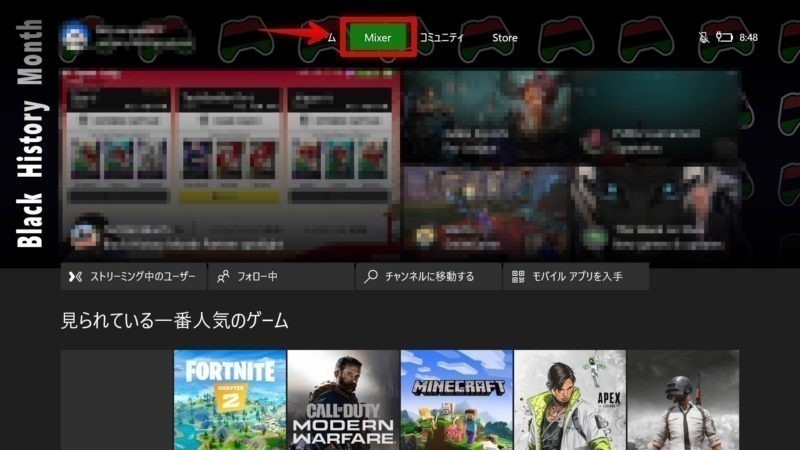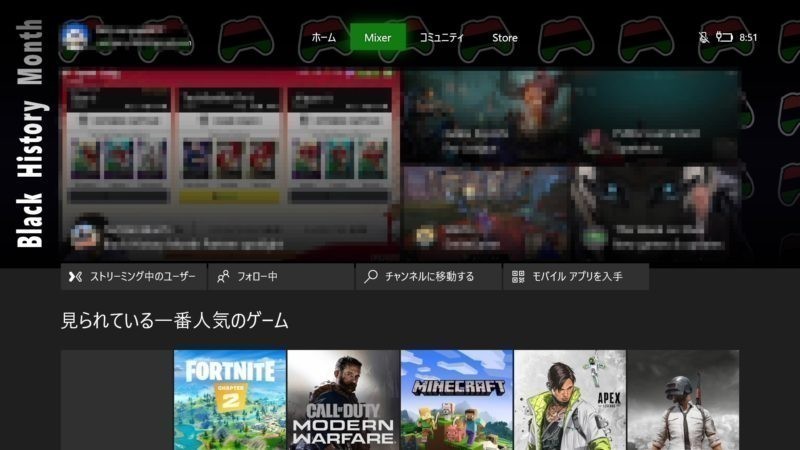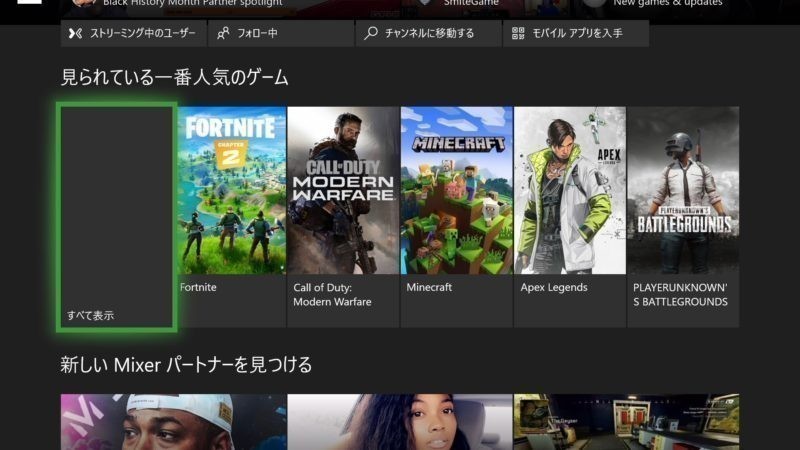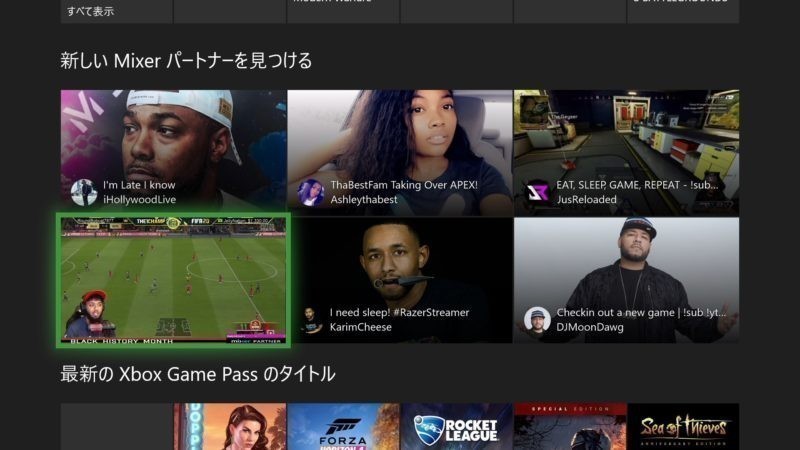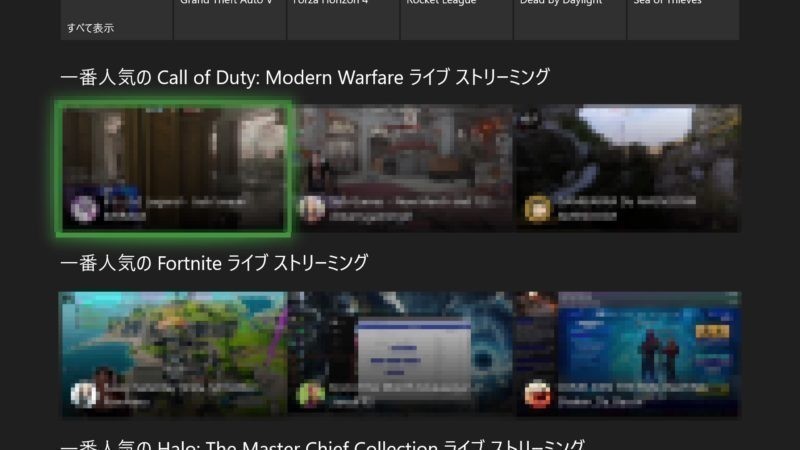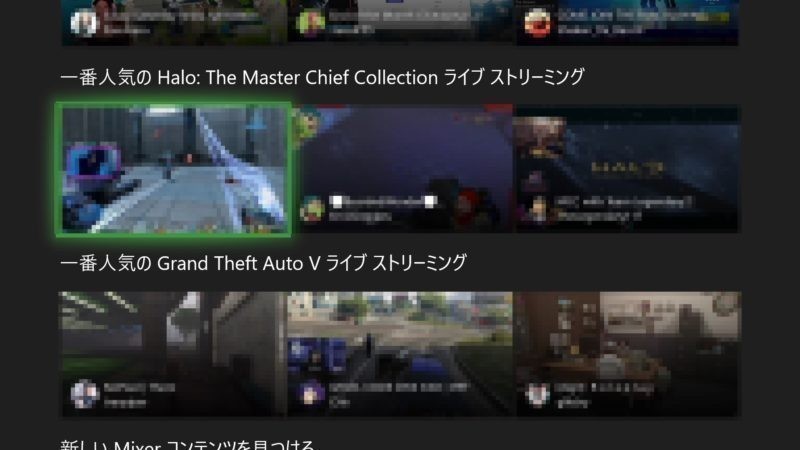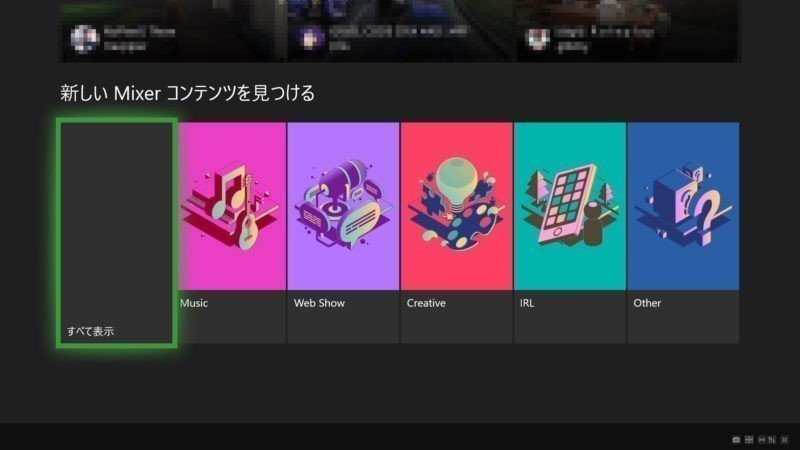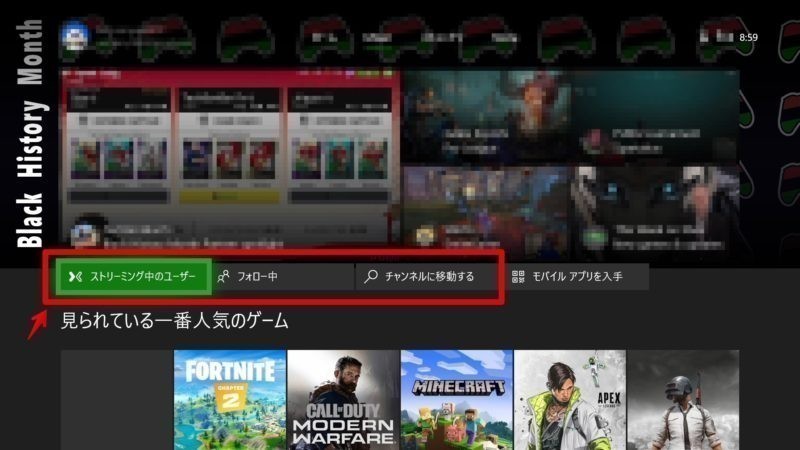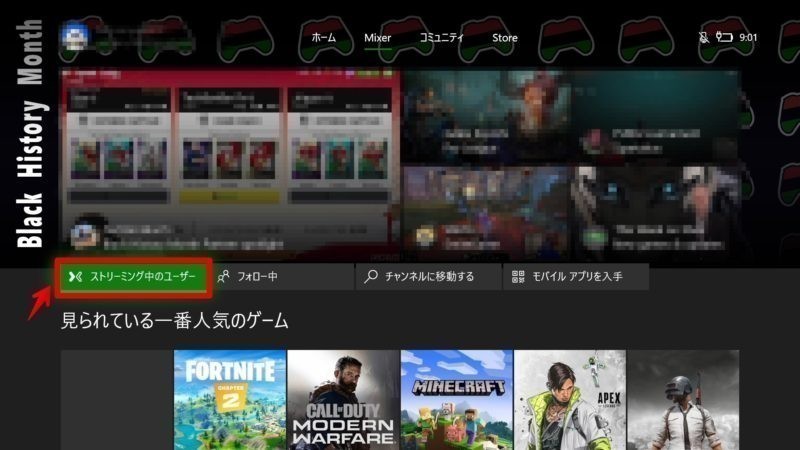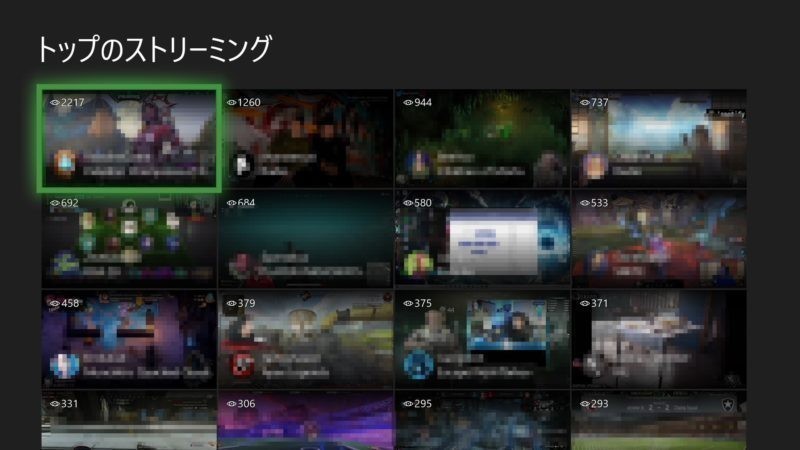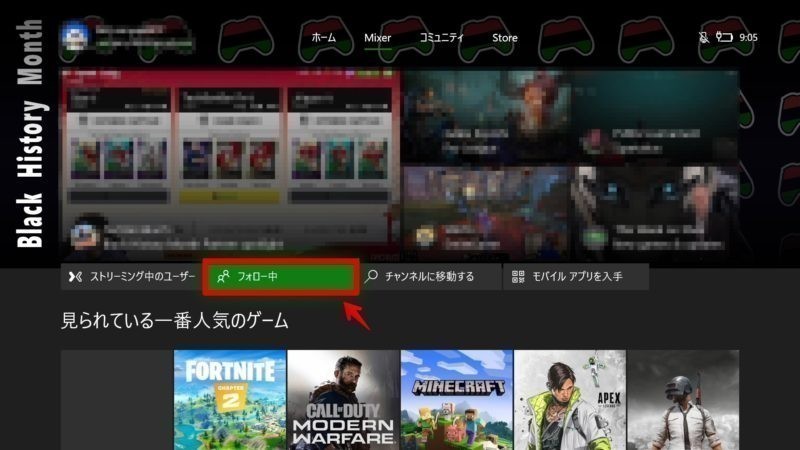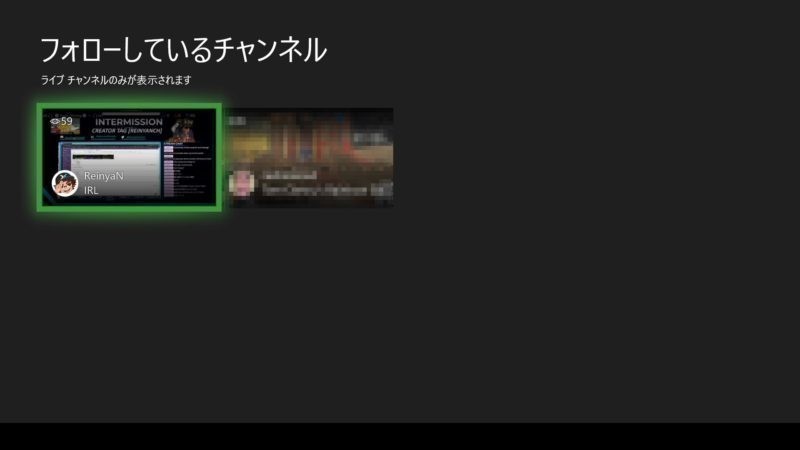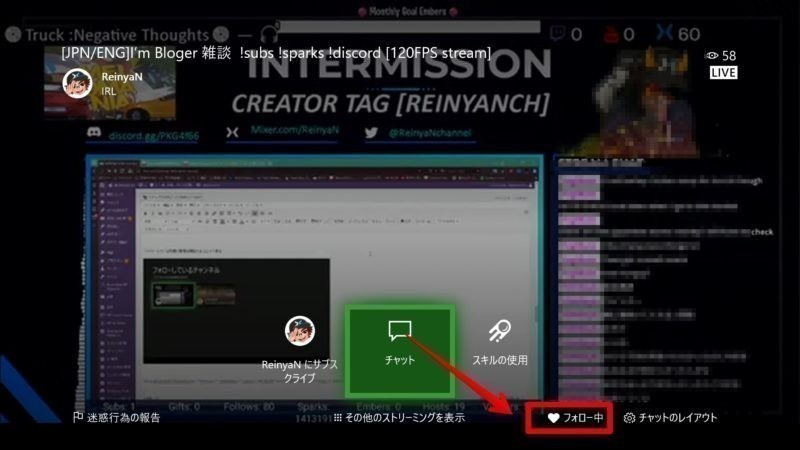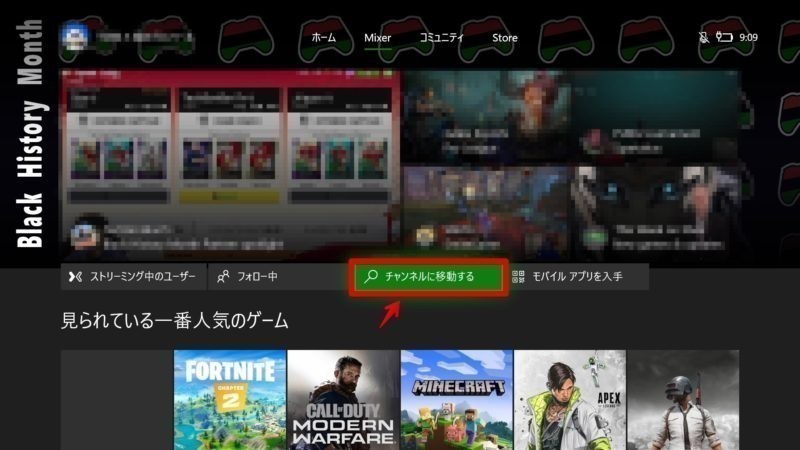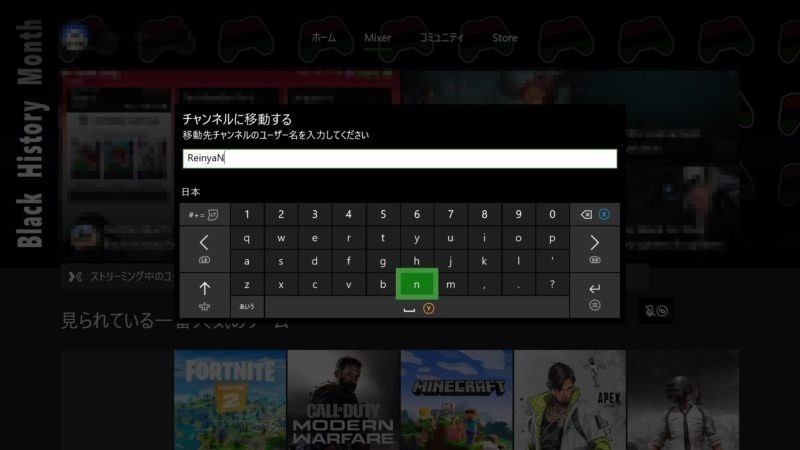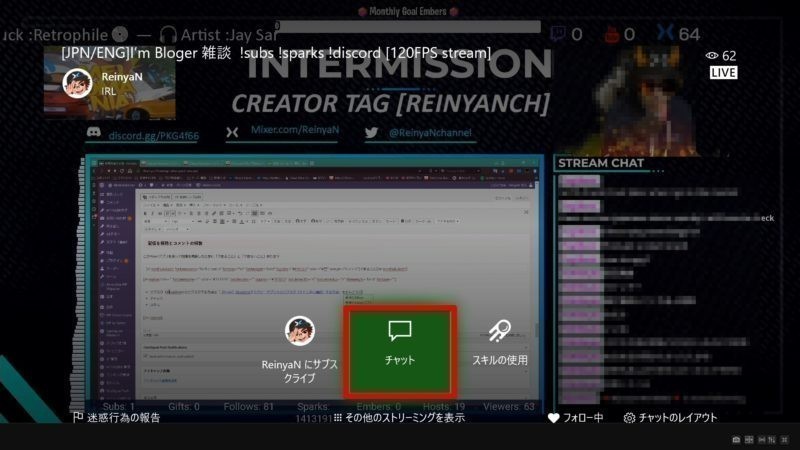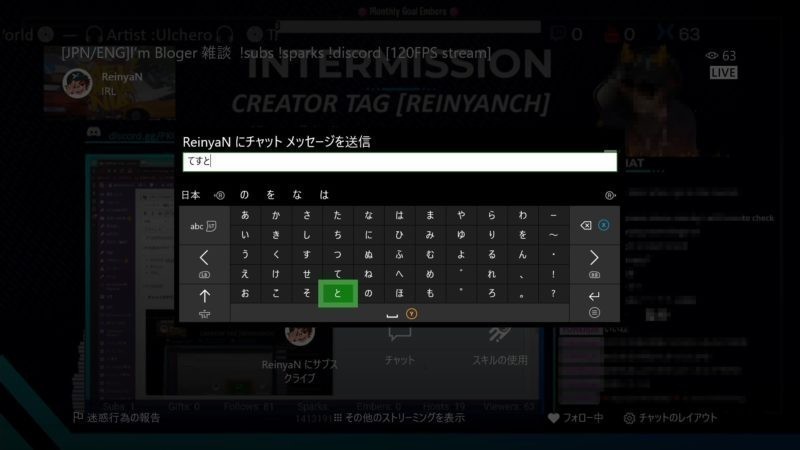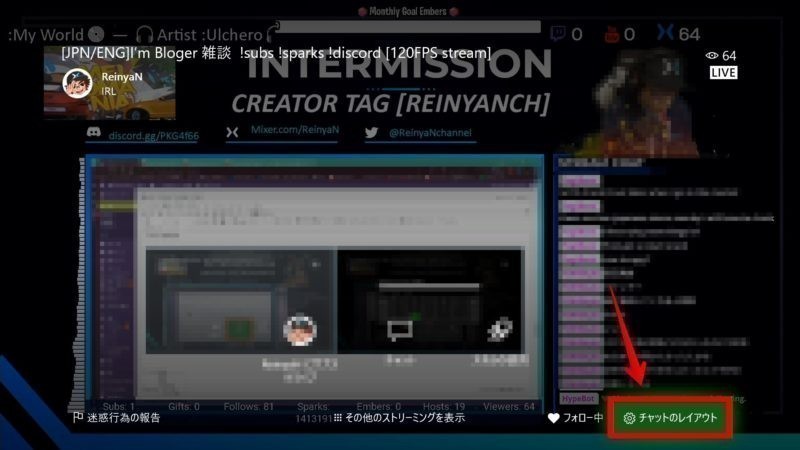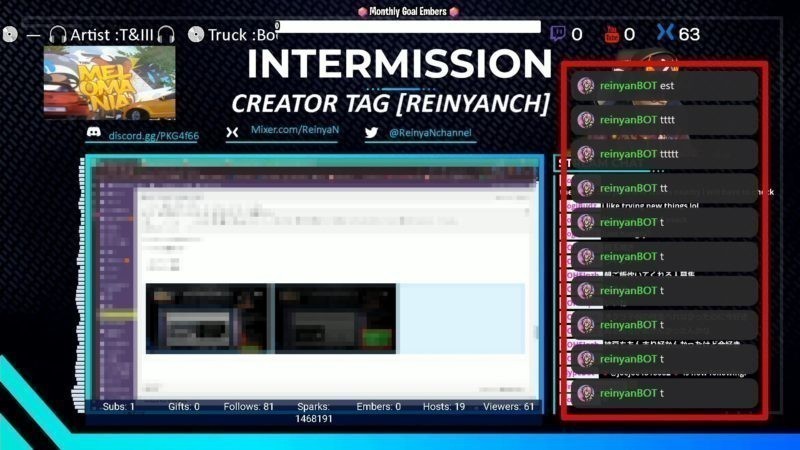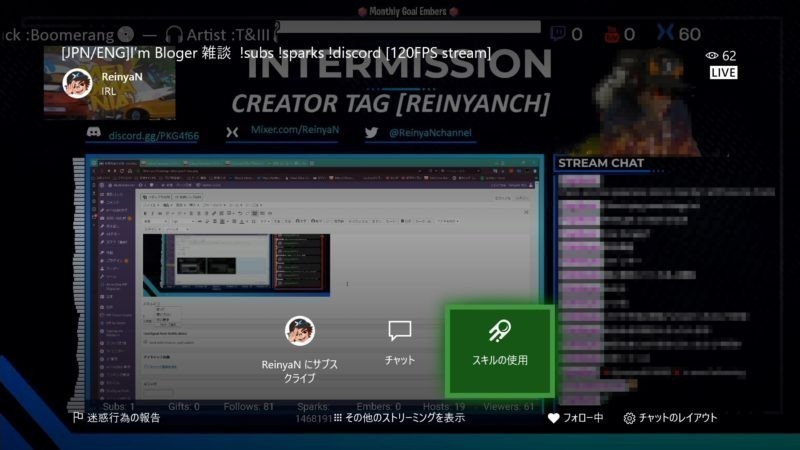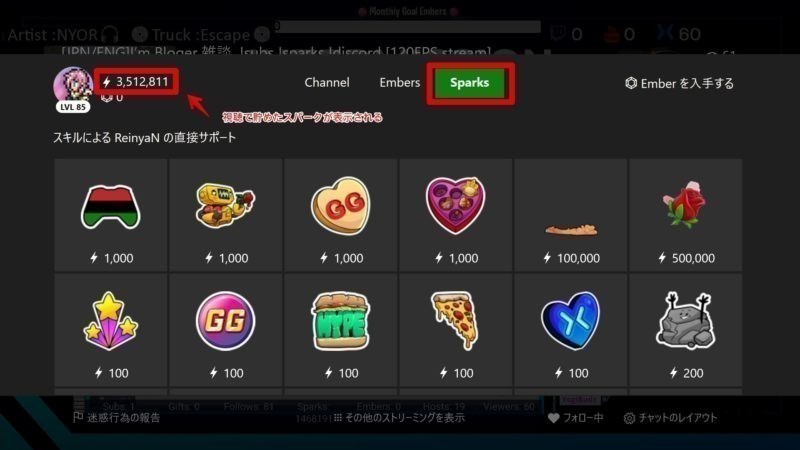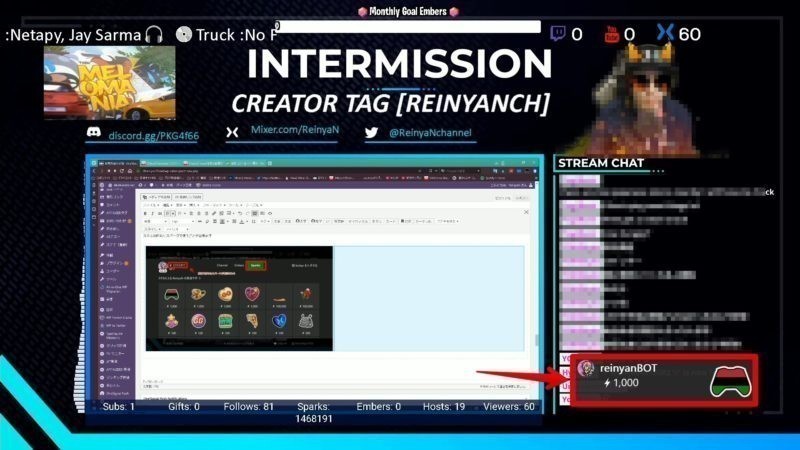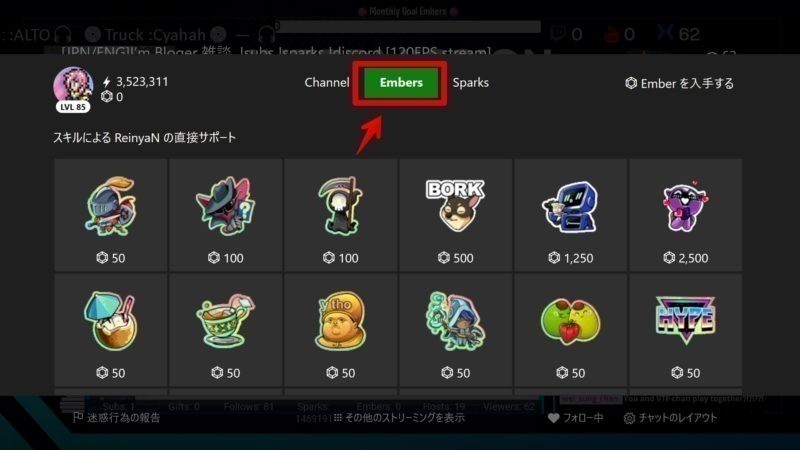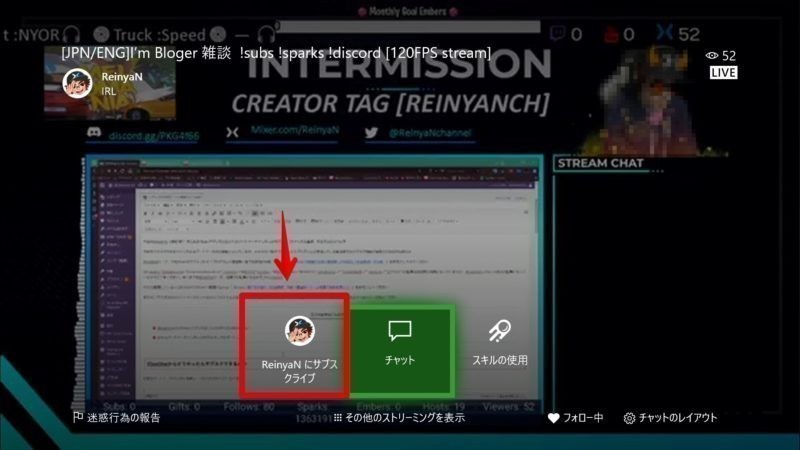みなさんおはこんばんちは(@ReinyaNchannel)です
配信をこよなく愛している者です。Twitchという配信サイトで活動しています。是非以下のからフォローお願いします
XboxOne(通称”箱”)ではMixerアプリが存在します。そのXboxOne内のアプリであるMixerアプリの基本的な使い方を解説していきます
結果から言います。今現状のこの記事の時点でのMixerアプリは
使い物になりません!!!!
です。
ですが、XboxOneはMixerを全力で推しているので紹介していきますので、また筆者はMixerパートナーを務めているので全力でMixerを宣伝していきます。その使命感が誰にも負けません
この記事はこんな方におすすめ
- Mixerアプリの使い方がわからない
- Mixerがどのような感じなのか知りたい
Mixerアプリではどのようなことができるのか
XboxOne内にあるMixerアプリは大まかに
- チャット
- 視聴
- サブスク(チャンネル購読)※パートナーチャンネルのみ
- 配信を探す
ぐらいしか出来ません
では解説していきます
視聴やコメントするにはまずアカウント解説が必要
Mixer配信者のコメントする場合はマイクロアカウントが必要です。マイクロアカウントの作り方や開設方法は「【XboxOne】マイクロソフトアカウントの作成方法」を参考にしてみてください。XboxOneからのアカウント開設の解説記事です
そして、毎回ログイン作業がめんどうな人は「【XboxOne】本体起動時パスワード入力しないで自動ログインする方法・やり方」を参照し、Mixer配信者へのコメントや視聴を楽にすることが出来ます。毎回ログイン作業ってめんどうですよね。。。。
アカウントの作り方は以上になります
XboxOneのMixerアプリの立ち上げ方
Mixerのタブを選ぶとMixerアプリが立ち上がります。コントローラーの十字キー「右ボタン」を押すとMixerにいけます
全体的な画面はこんな感じになっています。非常にシンプルな構造です
TOP画面に出ている5つの配信です。このTOP5人の配信はランダムで選出されて一定時間表示されます。いわば運営オススメの配信がTOP5人として出ています
配信を探す方法
アプリ内で配信を探すことが出来ます。非常にシンプル構成ですが、PCブラウザと違い機能が削除されているので使い勝手は悪いですが、初心者にはまず慣れてもらいましょう
配信を探す方法は3つあり
- ストリーミング中のユーザー
- フォロー中
- チャンネルに移動する
の3つで配信を少し細かく探すことできる
ココがダメ
日本人を探したい場合はこのアプリのVerでは探すのが難しいためゲームカテゴリから探す必要がある。言語設定で検索もできません。
うーん使いづらいこのアプリ・・・・
ストリーミング中のユーザーで配信探す方法
ストリーミング中のユーザーから配信を探すと、視聴者が多い順にソートされ表示されます。そして一定数の配信者の上位が表示される
フォローしている配信者の配信を視聴
フォローしている配信の配信を視聴することができる
フォローのやり方はこの画像を参考にしてね
「チャンネルに移動する」から配信を探す方法
「チャンネルに移動する」からはチャンネルを検索して配信を探す方法になります
配信を視聴とコメントの解説
できること
このMixerアプリを使って配信を視聴したときに「できること」と「できないこと」あります
できること
- サブスク(XboxOneからサブスクする方法は「【Mixer】XboxOneでミクサーアプリからサブスク(チャンネル購読)する方法」を参考にすると良いでしょう)
- チャット(エンバー、スパーク含む)
- スキル
チャットのやり方(エンバーとスパーク含む)
チャットのレイアウトを決めてみよう!
レイアウトは3種類あります
- 左にチャットを表示
- 右にチャットを表示
例として右にチャットを表示させ、チャットが表示されると一定時間表示され消えます
スキルの使い方・やり方
スキルとは、Mixerの独自機能として使えるアニメーションやステッカーをチャットに出す機能です
スキルを使うにはスパークというMixer独自の仮想通貨で一定時間視聴するとスパークを貯める事できます。貯めたスパークでスキルを使うことが出来ます。スパークに関する詳しい記事「【mixer】 mixer独自の仮想通貨システム「スパーク」について」を参考にすると良いでしょう
スキルは貯めたスパークで使うことが出来ます
次にEmberの購入方法と投げ方ですが、これはお金がかかりますが、好きな配信者を支援することができます
Emberの購入方法の記事「【XboxOne】MixerアプリでEmber(エンバー)を購入する・投げる方法」を参考にすると良いでしょう
好きなチャンネルのサブスクをする方法
自分の好きなパートナーチャンネルをサブスクをすることもできますが、ここでは詳しく書きません。
詳しく書いてある記事
-

-
【Mixer】XboxOneでミクサーアプリからサブスク(チャンネル購読)する方法
今回はXboxOne(通称”箱”)内にあるMixerアプリでお気入りのパートナーチャンネルのサブスク(チャンネル購読)す ...
続きを見る
できないこと
ココに注意
- FTL視聴ができない
- 画質変更が出来ない
- Mixer内のエモートが出来ない
- 自分のアカウントを編集出来ない
自分のアカウントを編集する場合はXboxOne内のブラウザで編集する必要があるので、Mixerアプリでは編集できません。あくまで視聴とコメント専用です
一部例を挙げておきますが、ブラウザからプロフィール編集をする方法「【Mixer】XboxOneからプロフィールを編集する方法とは」をみてプロフィールを編集してみてください
もしもXboxOneからMixerへ配信してみたい人へ
XboxOneからMixerへ超簡単に配信することが出来ます
PCは必要すること無く、XboxOne単体で配信できます。必要なものはマイクだけです
もしも顔出しする場合はカメラも必要ですが、ここでは書きません
そして、XboxOneからMixerへ配信する方法「【XboxOne】サルでもわかるMixerで配信する方法とは?初心者でも安心」を閲覧し、XboxOneからMixerへ配信してみよう
XboxOneユーザーからでも配信で収益ができちゃう!
XboxOneユーザーでもMixerで配信すると収益を受け取ることが出来ます
注意ポイント
収益を受け取る事ができますが、配信の内容次第なので、配信者自身のチカラになってきます。そこだけ頭に入れておいてください
XboxOneからMixerへ配信して、収益をもらってみたい!ってひとは「【XboxOne】Mixerで配信する時に審査無しで収益化(お金稼ぎ)が可能!」を見てみると良いでしょう。
まとめ
これでXboxOneのMixerアプリの使い方と解説でしたが、結構機能が制限されている部分があるので、XboxOneからMixerの配信を見る場合は
XboxOneのブラウザからMixerを視聴すると良い
ブラウザからだとFTL視聴もできるし、エモートも使えます
それか、XboxOneのMixerアプリを使いたくない人は、スマホからもMixerアプリがリリースされているのでそちらを使うと良いでしょう